Androidスマートフォンでスクリーンショットを撮る方法

この記事では、Samsung、HTC、LG、Sony、Nexus、Motorola などの最も人気のある携帯電話ブランドの Android オペレーティング システムを実行している携帯電話のスクリーンショットを撮る方法を紹介します。
iMessage は、Apple ユーザー専用の暗号化されたメッセージング アプリです。安全な iMessage に加えて、SMS メッセージの交換にも対応します。

「配信済み」バッジが付いた青色の iMessage として送信されたテキストを見ることに慣れている場合は、メッセージが緑色に変わり、代わりに「テキスト メッセージとして送信されました」バッジが表示されると少し混乱するかもしれません。心配しないで; これは一般的なことであり、これについて知っておく必要があるすべてが表示されます。さらに、FAQ セクションでは役立つと思われるいくつかの優れた情報を取り上げていますので、読み続けてください。
iMessage がテキスト メッセージとして送信される - それは何を意味しますか?
iMessage が SMS テキストとして送信される理由はいくつかあります。最も一般的なものをいくつか紹介します。
1. 受信者が iMessage を使用していない
メッセージがテキスト メッセージとして特定の人に送信される場合、一般的な原因は、その人が Apple デバイスを使用していないことです。iMessage は、暗号化されたメッセージを他の Apple デバイスにのみ送信できます。したがって、受信者が Android デバイスを使用している場合、たとえば「テキスト メッセージとして送信」の確認が受信され、メッセージは青ではなく緑のバブルで表示されます。
受信者が Apple デバイスを使用しているが iMessage を有効にしていない場合にも、同じことが当てはまります。
2. SMS として送信が有効になっている
「SMS として送信」オプションが有効になっている場合、メッセージは SMS 形式で送信されます。これを修正するには、次の手順を実行します。
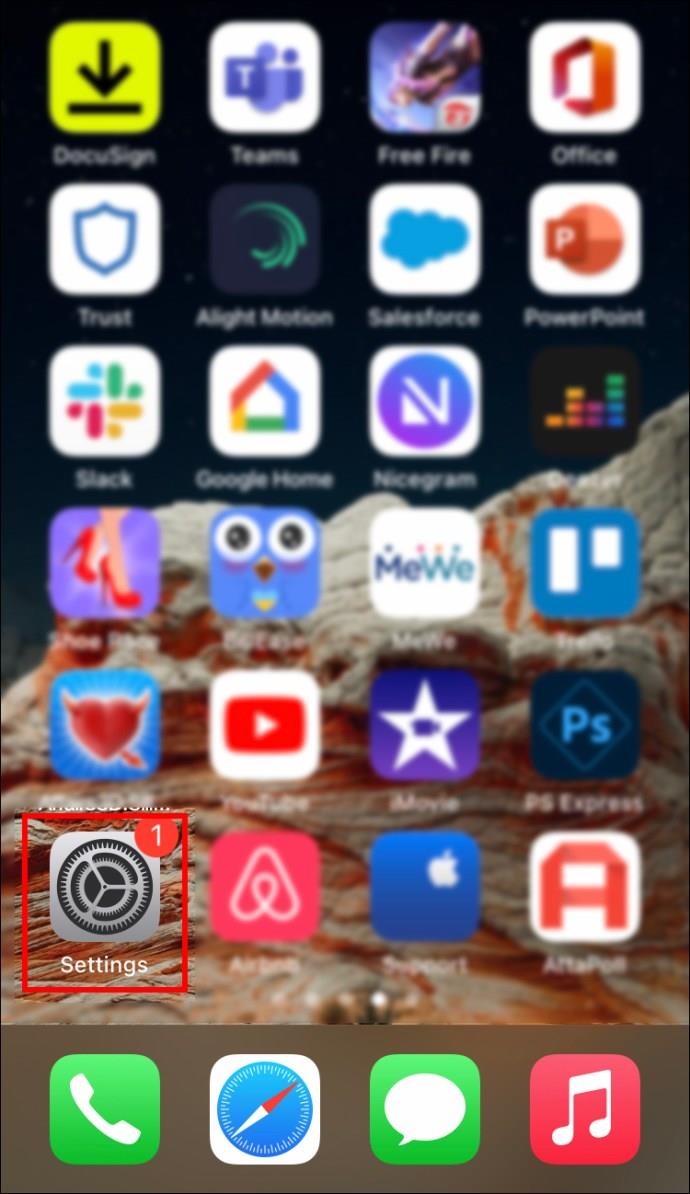
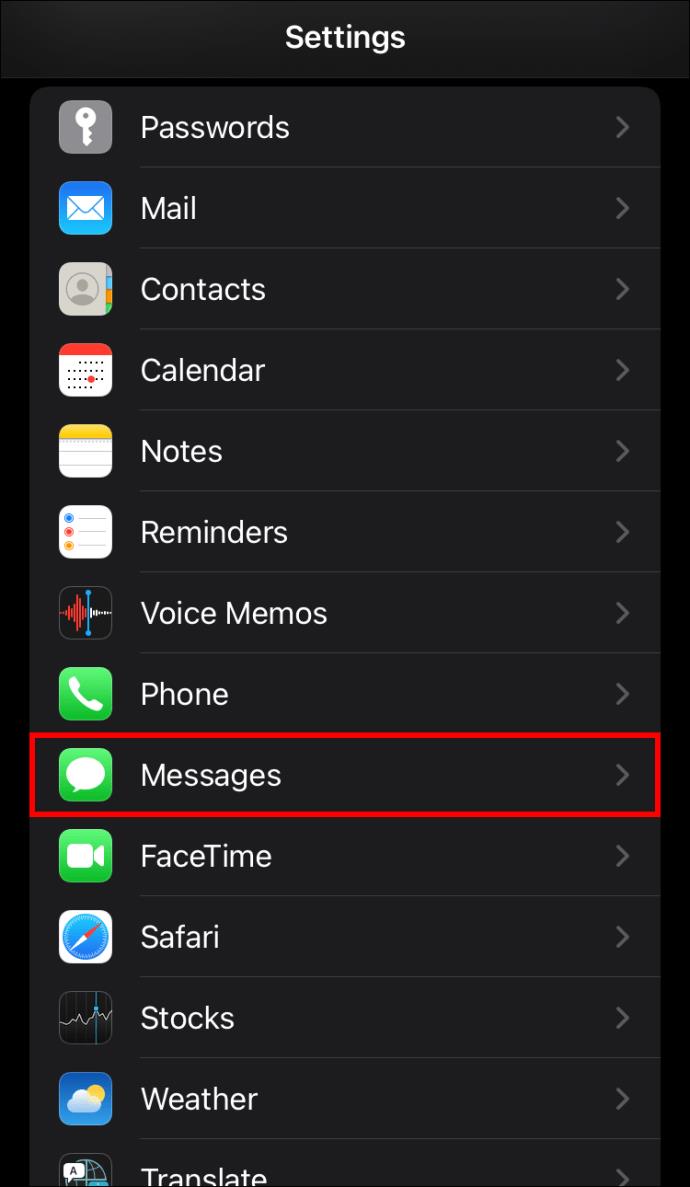
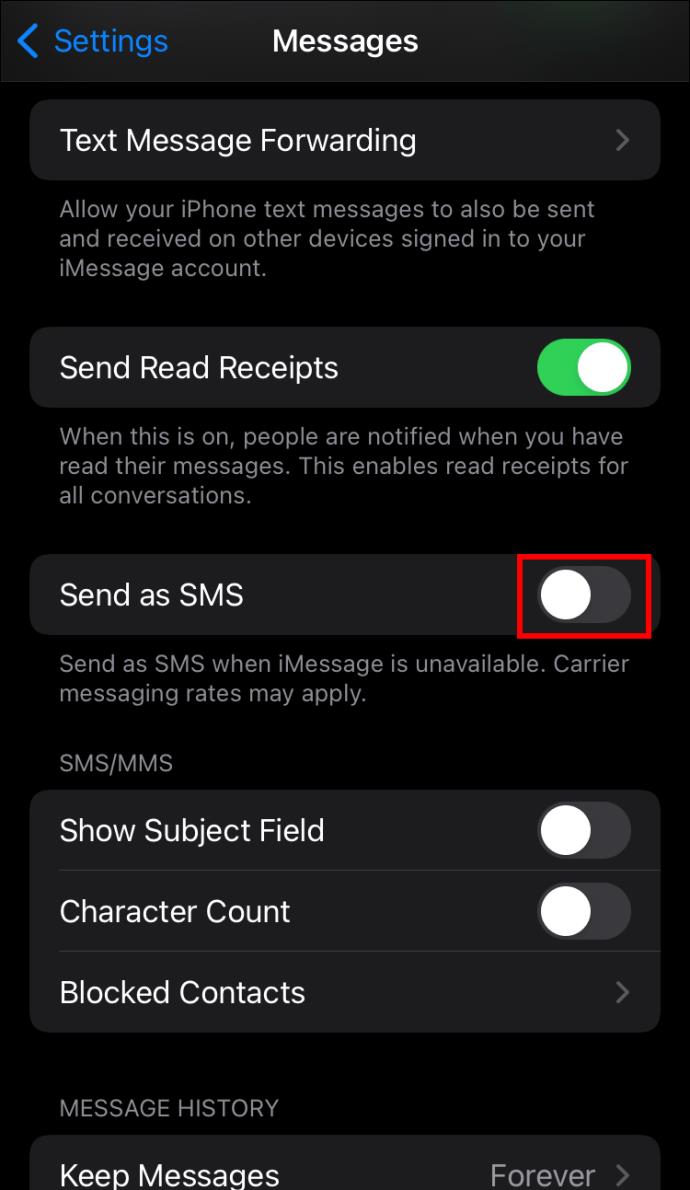
3. インターネット接続が利用できない、または制限されている
iMessage を送信するたびに、Apple はインターネット接続 (Wi-Fi または携帯電話データ) 経由でメッセージを自社のサーバーにルーティングしようとします。接続が断続的である場合、または接続が利用できない場合、メッセージ アプリは SMS を使用してメッセージの配信を試みます。
iMessage がテキスト メッセージとして送信される – それはあなたがブロックされていることを意味しますか?
送信したメッセージの下に「配信済み」バッジが表示されない場合は、受信者のデバイスの電源がオフになっているか、受信状態の悪いエリアにいる可能性があります。しばらく経っても変化がない場合は、ブロックされている可能性があります。
電話して状況を確認することを検討してください。次のいずれかが発生した場合、あなたの番号はブロックされている可能性があります。
1. 異常なメッセージを受信した
標準的な「あなたはブロックされています」というメッセージはないため、どちらかを知るのは困難です。ただし、キャリアからこれまでに聞いたことのないメッセージを受信する場合があります。通常は次のようなメッセージです。
数日間にわたって何度か試して同じメッセージを受け取った場合は、ブロックされていると考えて間違いありません。
2. 電話は一度しか鳴らない
ボイスメールに移行する前に電話が 1 回しか鳴らない場合、またはまったく鳴らない場合、これは番号がブロックされているという重要な手がかりとなります。確認するには、数日間にわたってさらに数回電話をかけて、結果が同じかどうかを確認してください。
3. ビジー信号または高速ビジー信号
通話が切断される前にビジー信号または高速信号を受信した場合も、ブロックされているという確実な兆候があります。無線通信事業者を通じてあなたをブロックしている可能性があります。もう一度、数日間に数回電話して、同じことが発生するかどうかを再確認してください。
iMessage がテキスト メッセージとして送信されました – 配信されましたか?
iMessage が iMessage ではなく SMS として送信される理由はいくつかあります。送信したメッセージの下に「テキスト メッセージとして送信」バッジが表示されている場合は、次のことを意味している可能性があります。
「テキスト メッセージとして送信されました」というメッセージが示すように、メッセージは送信されました。ただし、その下に「未配信」メッセージが表示される場合は、受信に問題があることを示している可能性があります。電話の電源がオフになっているか、接続されていません。しばらくしてからメッセージを再送信してください。
よくある質問
iMessage に「テキスト メッセージとして送信」と表示されている場合、メッセージは配信されていますか?
はい、このメッセージは通常、その下に「未配信」バッジが表示されない限り、テキストが SMS メッセージとして正常に送信および配信されたことを示します。
一部のテキストが青色で、一部が緑色であるのはなぜですか?
青いテキストは iMessage として送信されており、Apple ユーザー間でのみ機能します。緑色のメッセージは、SMS テキストとして送信されたことを示します。これは、インターネットに接続していないか、受信者が iMessage を使用していないことが原因である可能性があります。
iMessage メッセージのさまざまなステータスは何を意味しますか?
ここでは、標準的な iMessage メッセージのステータスとその意味を示します。
• "送信済。" これは、メッセージは送信されましたが、受信者がまだ受信していないことを意味します。
• 「配達されました。」これにより、メッセージが他の iMessage 受信者に配信されたことが確認されます。
• "失敗した。" これは、iMessage がサーバーに接続できない、インターネット接続がない、または送信中に別の問題が発生したことを意味します。
• 「配達されていません。」このステータスは、メッセージは送信されましたが、iMessage またはインターネット接続の問題により受信者がメッセージを受信できなかったことを意味します。
iMessage をオフにするにはどうすればよいですか?
iMessage を有効または無効にする方法は次のとおりです。
1.「設定」を開きます。
2.「メッセージ」をタップします。
3. iMessage スイッチを切り替えます。
緑と青の泡
おそらく、送信されたメッセージの背景に青いバブル テキストが表示されるのには慣れていると思いますが、「テキスト メッセージとして送信」バッジが付いた緑色のバブルを見ると、少し戸惑うかもしれません。これは、メッセージが iMessage としてではなく送信されたことを iPhone が伝える単なる方法です。通常、送信先の受信者が iMessage を使用していない場合、またはインターネット接続がほとんどない場合、緑色のバブルが表示されます。
最終的にはテキスト メッセージを青いバブルとして送信できるようになりましたか? 以下のコメントセクションで結果がどうなったかをお知らせください。
この記事では、Samsung、HTC、LG、Sony、Nexus、Motorola などの最も人気のある携帯電話ブランドの Android オペレーティング システムを実行している携帯電話のスクリーンショットを撮る方法を紹介します。
TWRP を使用すると、Android デバイスでルート化、フラッシュ、または新しいファームウェアをインストールする際に、デバイスの状態に影響を与えることを心配することなく、デバイスのファームウェアを保存、インストール、バックアップ、および復元できます。
Androidデバイスの開発者向けオプションは、システムに影響を与える変更を避けるため、デフォルトで非表示になっています。この記事では、Samsung Galaxy S9を例に、Androidで開発者モードを有効にする方法と、不要になった場合にこのオプションを無効にする方法について説明します。
スマートフォンやタブレットは、特に長期間使用している場合は、ストレージ容量がすぐにいっぱいになってしまうことがあります。Androidデバイスの空き容量を増やす方法をいくつかご紹介します。
使わないことが分かっているアプリを削除することは、ストレージ容量を節約し、携帯電話のバックグラウンド プロセスを最小限に抑える優れた方法です。
iPhoneで写真をPDFに変換するには、さまざまな方法があります。写真をPDFに変換すると、文書画像ファイルから完全なPDFファイルを取得できます。
この記事の手順に従えば、古いiPhoneから新しいiPhoneへのデータ転送は非常に簡単です。古いiPhoneから新しいiPhoneへのデータ転送は、スマートフォンまたはパソコンから選択できます。
スクリーンショットは一時的なものだと思われがちですが、多くの人はそれを削除しません。危険なのは、スクリーンショットの中には、ハッカーや個人情報窃盗犯、あるいは好奇心旺盛な友人にとっての金鉱になるものがあるということです。
コンピューターやスマートフォンの現在のウェブ ブラウザーにはすべて、Chrome での閲覧履歴の削除、Firefox での閲覧履歴の削除など、閲覧履歴を削除するオプションがあります。
iOS 26以降、AppleはAlways On Display機能に新しい設定を追加し、背景画像をぼかすことができるようになりました。このぼかし効果を望まず、背景をはっきりと見たい場合は、以下の手順に従ってオフにしてください。
iPhoneで共同アルバムを他の人に送信する場合、相手がアルバムへの参加に同意する必要があります。iPhoneでアルバムを共有するための招待を承諾する方法はいくつかあります。以下にその方法をご紹介します。
AirPodsは小さくて軽いので、紛失しやすいことがあります。でも、紛失したイヤホンを探して家中をくまなく探し回る前に、iPhoneを使って追跡できるのは朗報です。
iCloudキーチェーンまたはiCloudキーチェーンを使えば、パスワードを保存してiPhoneから簡単にアクセスできます。iPhoneで削除したパスワードを復元する方法をご紹介します。
iPhoneの電話アプリをiOS 18にアップグレードすると、通話履歴の検索機能が追加されます。iPhoneで通話履歴を検索する手順は以下のとおりです。
iPhone のアクセシビリティ リーダーは、コンテンツを直接見なくても理解できるようにテキスト読み上げ機能を提供します。













